Tecnobits - 校园指南 - 如何更改Word中的字体类型
文本处理在 微软Word 提供了许多自定义选项,最基本但重要的选项之一是更改字体类型的能力。通过此功能,用户可以选择和修改文本的外观,使其适应自己的特定需求。在这篇文章中,我们将探讨 步步 如何更改Word中的字体类型,提供精确的技术说明,以便您可以掌握此任务 有效率的 并获得专业的成果。无论您是使用 Word 的初学者还是经验丰富的用户,本教程都将有助于您充分利用这个编辑文本文档的基本工具。
1.Word中修改字体类型介绍
对于任何使用Word处理程序的用户来说,修改Word中的字体类型是一项基本技能。更改文档的字体有助于改善其视觉外观并使其更易于阅读。幸运的是,在 Word 中执行此任务非常简单,在本文中我们将向您展示如何逐步执行此任务。
首先,要更改Word中的字体类型, 你必须选择 您想要应用更改的文本。您可以通过两种方式执行此操作:用光标选择单词或选择文档中的所有文本。选择文本后,转到“主页”选项卡 工具栏 并查找“来源”部分。在那里您会找到一个下拉列表,其中包含可供选择的不同字体选项。
选择所需的字体后,所选文本将自动更新为新的字体类型。如果您想将相同的更改应用于整个文档,而不必选择文本,则可以通过右键单击文档中的任意位置并选择“全选”选项来实现。然后,按照上述相同步骤更改字体。
2.Word中更改字体类型的步骤:详细教程
打开要编辑的 Word 文档。
要更改Word中的字体类型,您必须做的第一件事是打开要修改的文档。您可以通过单击“文件”选项卡中的“打开”并选择要编辑的文件来完成此操作。
选择要更改字体的文本。
接下来,您必须选择要应用字体更改的文本。您可以通过将光标拖动到文本上或双击单词来自动选择它来完成此操作。如果要选择整个文档,可以按“Ctrl + A”。
单击“主页”选项卡并选择所需的字体类型。
选择文本后,您需要转到Word工具栏上的“主页”选项卡。在那里您将找到“字体”部分,您可以在其中看到不同的字体格式选项。在下拉框中您可以选择所需的字体类型。单击字体类型,所选文本将自动修改。
3.探索Word中的字体格式选项
使用 Microsoft Word 的优点之一是提供多种字体格式选项。这些选项允许您自定义和改进文档的外观。以下是在 Word 中探索和使用这些选项的步骤:
1. 选择文本: 在应用任何字体格式之前,您需要选择要应用更改的文本。为此,您可以使用鼠标单击并拖动文本,或者只需双击单词即可将其选中。您还可以使用 Ctrl + A 组合键选择文档的全部内容。
2. 打开字体格式菜单: 选择文本后,应打开字体格式菜单。去做这个, 它可以做到 单击顶部菜单栏中的“主页”选项卡,然后单击“字体”组中的“字体”图标。或者,您可以使用 Ctrl + D 组合键直接打开字体格式菜单。
3. 探索格式选项: 打开字体格式菜单后,将显示所有可用选项。其中包括字体类型、大小、样式(例如粗体或斜体)、下划线和颜色。要使用选项,只需单击它,它将应用于所选文本。如果需要,您可以尝试不同的格式组合以找到最适合您的文档的一种。
4.使用字体菜单更改Word中的字体类型
Word中的字体菜单是一个非常有用的工具,它允许我们快速轻松地更改文本的字体类型。接下来,我们将向您展示如何使用此菜单并更改 Word 文档的字体。
1. 要访问字体菜单,您必须首先选择要应用更改的文本。您可以使用鼠标或键盘通过按住 Shift 键并使用箭头移动来完成此操作。
2. 选择文本后,转到 Word 功能区中的“主页”选项卡。在这里您将找到一个名为“字体”的部分,其中包含更改字体类型所需的所有工具。
3. 单击显示当前所选字体类型的下拉字段。您将看到计算机上所有可用字体的列表。您可以使用鼠标或箭头键滚动浏览此列表。找到要使用的字体后,单击它即可将更改应用到所选文本。
请记住,更改字体类型可能会影响文档的可读性和整体外观。使用适合文本类型和文档用途的字体非常重要。尝试不同的字体并找到最适合您需求的组合。完成后不要忘记保存更改!
独家内容 - 点击这里 如何运送 Mercado Libre 包裹5.在Word中使用键盘快捷键更改字体类型
更改 Microsoft Word 中的字体类型是一项常见任务 对于用户 想要个性化他们的文档的人。幸运的是,通过使用键盘快捷键,可以快速有效地完成此过程。在这里我们向您展示如何操作。
1. 选择要更改字体类型的文本。您可以通过在文本上拖动光标或在按住 Shift 键的同时单击文本的开头和结尾来完成此操作。
2. 选择文本后,按键盘上的 Ctrl + D 键打开“字体”窗口。在这里您将找到各种自定义文本的选项,包括字体类型。
3. 在“字体”选项卡中,向下滚动“字体类型”下拉列表,然后选择要应用于所选文本的字体。您将看到文本如何更新 实时 以反映变化。
6.自定义Word中的默认字体类型
对于那些希望在 Word 中自定义默认字体类型的用户,可以使用不同的选项来使程序适应每个用户的个人喜好。以下是进行此定制的一些简单方法。
1.更改Word默认字体:
– 启动Word程序并打开一个新的空白文档。
– 在顶部菜单的“主页”选项卡中,选择“字体”组中的“字体”选项。
– 将打开一个窗口,其中包含多个配置选项。在“字体”选项卡下,从下拉框中选择所需的字体类型。
– 此外,还可以使用此窗口中的可用选项来调整字体大小、样式、颜色和其他方面。
– 选择所有所需的设置后,单击窗口右下角的“默认”按钮。
– 最后,单击“是”确认更改并关闭窗口。
2.使用自定义样式:
– Word 提供了一项名为“样式”的功能,允许您保存格式首选项以供将来使用。
– 要使用样式自定义默认字体,请打开一个空白文档。
– 转到“主页”选项卡,然后在“样式”组中选择“样式”。
– 文档右侧将出现一个面板。单击底部的“管理样式”按钮。
– 在样式管理窗口中,您可以添加或修改现有样式。
– 要创建新样式,请单击“新样式”按钮,然后在“字体”框中选择所需的字体类型。
– 然后,为样式命名并单击“确定”。该样式将出现在可供使用的样式列表中。
3. 保存自定义模板:
– 如果要将 Word 中默认字体类型的自定义应用到以后的所有文档,您可以创建自定义模板。
– 创建一个空白文档并按上述方式对其进行自定义。
– 接下来,转到“文件”菜单并选择“另存为”。
– 在打开的窗口中,在文件类型中选择“Word 模板”并为模板命名。
– 单击“保存”按钮并关闭文档。
– 现在,当您想使用自定义字体类型创建新文档时,请转到“文件”菜单并选择“新建”。
– 在可用模板窗口中,选择您创建的模板,然后单击“创建”。
– 新文档将以自定义默认字体设置打开。
通过执行这些步骤,用户将能够根据个人喜好自定义 Word 中的默认字体类型,无论是直接在文档中更改字体、使用自定义样式还是保存自定义模板。这些选项提供了灵活性,允许用户根据自己的特定需求定制程序。
7. 如何更改Word中特定段落的字体类型
如果您曾经需要更改 Microsoft Word 中特定段落的字体类型,那么您来对地方了。有时需要使用不同的字体突出显示文档的某些部分,以吸引读者的注意力或将某个部分与文本的其余部分区分开来。幸运的是,Word 提供了多种选项来轻松完成此任务。
接下来,我将向您展示两种不同的方法:
1.方法一:使用段落格式
– 选择要更改的一个或多个段落。
– 右键单击并从下拉菜单中选择“源”。
– 将出现一个新窗口,其中包含不同的格式选项。在“字体”选项卡中,从下拉列表中选择所需的字体类型。
– 单击“确定”应用更改,您将看到仅选定段落的字体类型已更改。
2.方法二:使用格式化样式
– 选择要更改的一个或多个段落。
– 单击Word 工具栏上的“主页”选项卡。
– 在“样式”组中,您将看到一系列预定义的格式样式。右键单击要应用的样式,然后选择“修改”。
– 将出现一个格式化窗口,您可以在其中自定义样式,包括字体类型。选择新的所需字体类型,然后单击“确定”应用更改。
就是这样!现在,您可以快速轻松地更改 Word 中特定段落的字体类型。请记住,这些方法还允许您自定义其他格式设置方面,例如字体大小、颜色和字符间距。尝试不同的样式和选项以获得所需的结果。
独家内容 - 点击这里 如何解锁手机8. 在 Word 中使用外部字体:如何添加和更改字体类型
在 Microsoft Word 中,使用外部字体可以为文档添加多样性和风格。添加和更改字体类型是一项相当简单的任务,只需几个步骤即可完成。在本文中,我们将为您提供有关如何执行此任务的分步指南。
要在 Word 中添加外部字体,请按照下列步骤操作:
打开要在其中添加外部字体的 Word 文档。
单击 Word 工具栏上的“主页”选项卡。
选择要应用外部字体的文本。
单击“来源”下拉菜单,然后选择底部的“更多字体”。
“来源”窗口将打开。从那里,选择您要添加的外部源,然后单击“确定”按钮。
添加外部字体后,您还可以更改现有文本的字体类型。为此,只需选择文本并按照上述步骤 3 至 5 操作即可。您还可以在此处更改整个文档的默认字体类型。请记住,某些字体可能并非在所有设备上都可用,因此如果您希望其他用户在其文档中正确显示该字体,则可能需要与其他用户共享该字体。
9.在Word中选择合适字体类型的标准
它们对于确保文档的可读性和正确呈现至关重要。以下是一些需要牢记的准则:
1. 字体大小:选择清晰且阅读舒适的字体大小非常重要。对于大多数文档,建议使用 11 或 12 磅的字体大小。
2. 字体样式:字体样式可能会根据文档的用途而有所不同。例如,对于正式文档,建议使用衬线字体,例如 Times New Roman 或 Georgia。另一方面,对于更具创意或非正式的文档,可以使用无衬线字体,例如 Arial 或 Helvetica。
3.行间距:行间距是文档可读性的关键因素。建议使用单倍行距或 1.5 行,以提高清晰度和易读性。
在 Word 中选择字体类型时,务必考虑这些标准。正确的字体选择可以显着改善任何文档的外观和可读性。
10.解决Word更改字体类型时的常见问题
以下是更改 Microsoft Word 中的字体类型时可能出现的常见问题的一些解决方案:
1.检查字体兼容性:选择新字体时,必须确保它与所使用的Word版本兼容。某些字体可能不受支持,或者在不同版本的程序中看起来可能有所不同。建议您在进行更改之前查阅字体文档以了解兼容性。
2. 正确设置文本格式:更改现有文档中的字体类型时,正确设置文本格式以避免显示问题非常重要。建议选择要更改的文本,然后从主页选项卡上的“字体”菜单应用新的字体类型。您还可以使用键盘快捷键更改字体,例如按 Ctrl + D 打开“字体”对话框。
3. 疑难排解 格式:更改字体类型时,可能会出现格式问题,例如文本不匹配或更改文档结构。要解决这些问题,您可以使用“查找和替换”工具查找受影响的文本并根据需要进行调整。此外,建议在打印或发送文档之前以预览模式查看文档,以避免最后一刻出现意外。
请记住,每个问题都有多种可能的解决方案,因此尝试不同的方法直到找到最适合您情况的方法非常重要。下列的 这些技巧 只要耐心等待,您就可以快速有效地解决更改Word字体类型时的常见问题。
11. 如何更改 Word for Mac 中的字体类型:分步说明
以下是在 Word for Mac 中更改字体类型的分步说明:
1. 单击 Dock 或应用程序文件夹中的应用程序图标,在 Microsoft Word for Mac 中打开文档。
2. 选择要更改字体类型的文本。您可以通过按 Command + A 选择特定单词、句子、段落或整个文档。
3. 选择文本后,转到菜单栏中的“主页”选项卡,然后在“字体”组中,单击字体类型选择框旁边的下拉箭头。
12. 了解在 Word Online 中更改字体类型时的限制
在 Word Online 中更改字体类型时,了解可能出现的一些限制非常重要。这些限制可能会影响文档的外观以及与其他程序和 Word 版本的兼容性。以下是一些重要的注意事项:
1. 字体兼容性:在 Word Online 中更改字体类型时,确保所使用的字体安装在您的两个计算机上至关重要。 OS 如在 操作系统 您将与之共享该文档的人员。否则,所选字体可能会在您的设备上正确显示,但在 其他设备。如果您不确定某种字体的兼容性,建议使用标准字体,例如 Arial 或 Times New Roman,因为它们得到了广泛支持。
独家内容 - 点击这里 琴町2. 档案格式:在 Word Online 中更改字体类型时,请务必记住,选择特定字体可能会影响文件的格式。例如,如果要打印文档或将文档转换为 PDF,某些非内置字体可能无法正确显示,可以用默认字体替换。为了避免这个问题,建议生成一个 PDF文件 或测试打印,以确保在将文档发送给其他用户或客户之前,其格式和外观符合预期。
3. 能力有限:虽然 Word Online 提供了 Word 桌面版的许多特性和功能,但值得注意的是,它也存在一些限制。当您在 Word Online 中更改字体类型时,某些与字体相关的高级功能(例如自定义字体样式或字体组合)可能不可用。为了确保您充分利用 Word Online 的功能,建议查阅 Microsoft 网站上提供的官方文档和教程,以详细了解在 Word Online 中更改字体类型时的限制和最佳实践。
13.在Word中自定义字体类型的高级技巧
在 Microsoft Word 中,您可以自定义字体类型以改善文档的外观和可读性。这里有一些:
1. 使用格式选项:Word 提供了多种字体格式选项来个性化您的文档。您可以调整字体及其大小,以及字符和行之间的间距。要访问这些选项,请选择要应用更改的文本,然后转到工具栏中的“主页”选项卡。从那里,您可以使用下拉菜单和格式选项来调整文本的外观。
2. 尝试不同的字体:Word 包含多种可以在文档中使用的预定义字体。但是,您也可以根据需要下载并安装其他字体。为此,您可以访问免费字体网站或从专业设计师那里购买高级字体。安装附加字体后,它们将在 Word 中可用,您可以使用它们来个性化您的文档。
3. 利用高级格式选项:Word 还提供高级格式选项来进一步自定义字体类型。您可以调整文本方向、排版变体、字体组合等等。要访问这些选项,请选择文本并右键单击。从上下文菜单中,选择“源”,然后转到“高级”选项卡。在那里您将找到多种选项,可根据您的喜好自定义字体类型。
在 Microsoft Word 中自定义字体类型可以改善文档的外观和可读性。请遵循这些高级提示并利用格式选项和各种可用的字体。尝试不同的字体并利用高级格式选项根据您的需求和偏好自定义文档。
14.充分利用Word中的字体格式选项
在 Microsoft Word 中,字体格式选项提供了多种工具来改善文档的外观。了解并掌握这些选项将使您能够充分利用您的工作,使它们更具吸引力和专业性。以下是充分利用 Word 中这些选项的一些方法。
1.更改字体类型:在Word的“主页”选项卡上,您将找到可用字体的下拉列表。选择您最喜欢或适合您需求的一个,让您的文档具有独特的外观。
2. 更改字体大小:在字体下拉列表旁边,您还会找到一个字体大小框。在这里您可以选择特定的大小或使用“增加字体大小”或“减小字体大小”按钮逐渐调整它。请记住,足够的大小可以保证良好的可读性。
总之,更改 Word 中的字体类型是一项简单的任务,可以改善文档的外观和可读性。通过提供多种字体选择,您可以根据您的特定偏好或需求自定义文本的外观。
请记住,正确选择字体对于有效、专业地传达信息至关重要。通过使用清晰且美观的字体,您将为您的文档提供仔细且专业的外观。
要更改Word中的字体类型,您可以轻松访问“主页”选项卡并使用“字体”组中提供的选项。在这里,您可以探索不同的字体、大小、样式和效果,以找到最适合您需求的字体、大小、样式和效果。
然而,重要的是不要过度使用奢侈或不寻常的字体,因为它们会使阅读变得困难,甚至分散读者的注意力。为文档选择正确的字体类型时,保持创意和功能之间的平衡。
请记住在进行必要的更改后保存文档,并在发送之前始终进行检查,以确保字体在最终目的地中正确显示,没有错误或不兼容。
我们希望本指南对您有用,并为您提供了更改 Word 中的字体类型所需的信息 有效方式。立即应用这些技巧并改进文档的演示!
塞巴斯蒂安维达尔我是 Sebastián Vidal,一位热衷于技术和 DIY 的计算机工程师。此外,我是 tecnobits.com,我在其中分享教程,以使每个人都更容易访问和理解技术。